Add-ins
Um Add-in do RoboDK é uma extensão do software RoboDK que lhe permite personalizar a interface do usuário para operações específicas ou aplicações de manufatura. Os Add-ins podem ser facilmente criados por desenvolvedores terceiros para adicionar novas funcionalidades ao software RoboDK.
Os Add-ins do RoboDK permitem que você customize o software RoboDK para automatizar tarefas de aplicativos específicos.
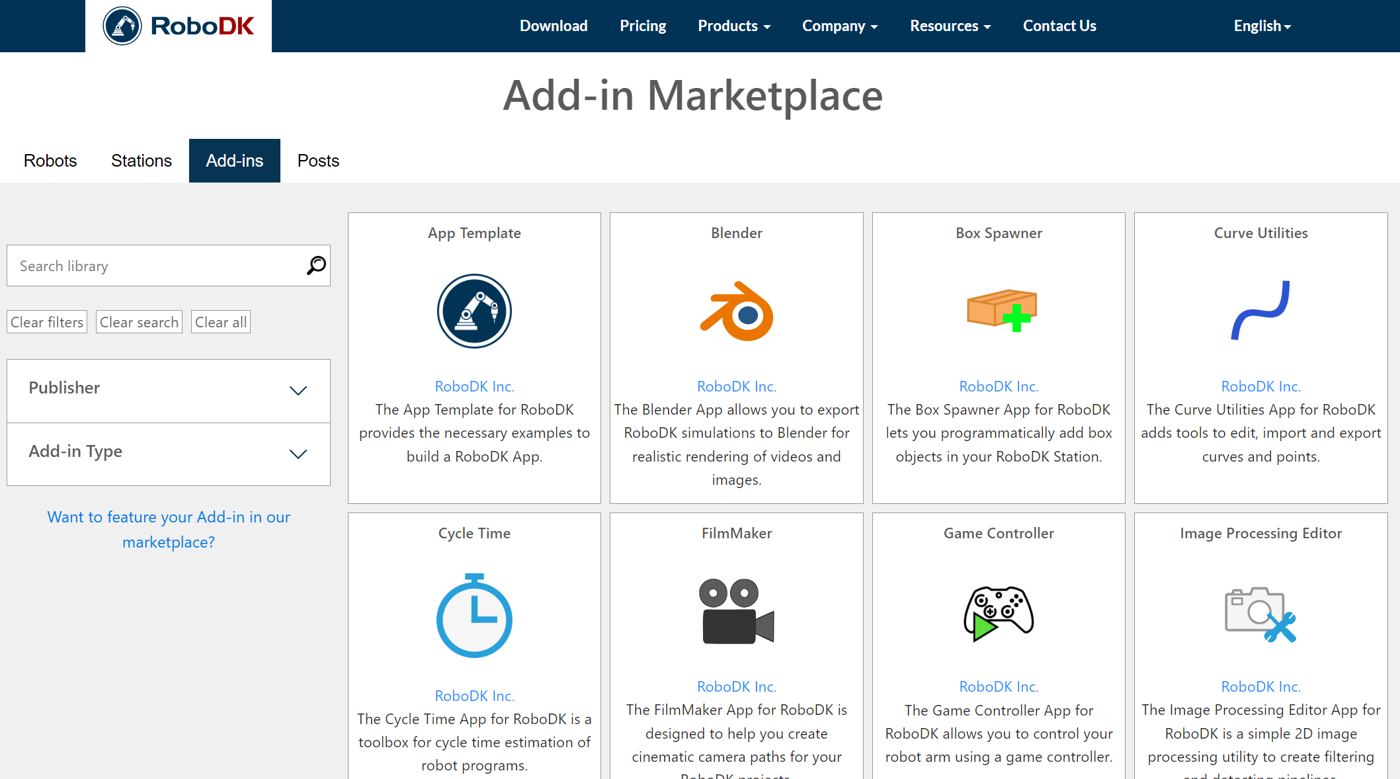
Add-ins são plugins de software que ampliam a funcionalidade do RoboDK, fornecendo ferramentas, recursos ou capacidades adicionais. Alguns exemplos de Add-ins do RoboDK incluem:
1.Scripts definidos pelo usuário para automatizar tarefas repetitivas.
2.Recursos ou bibliotecas adicionais de simulação (Plugins como bibliotecas).
3.Aplicativos que se integram a outras ferramentas de software ou dispositivos de hardware.
Os Add-ins são desenvolvidos usando a API do RoboDK, que fornece um conjunto de funções e classes que podem ser usadas para interagir com o software RoboDK. A API está disponível em várias linguagens de programação, incluindo Python, C++, C# e MATLAB.
Depois que um Add-in é criado, ele pode ser instalado no RoboDK e acessado a partir da interface principal do usuário ou por meio de menus ou botões personalizados. Isso permite que os usuários customizem o RoboDK de acordo com suas necessidades e fluxos de trabalho específicos e automatizem tarefas ou processos complexos.
Gerenciador de Add-in
O Gerenciador de Add-ins é uma ferramenta dentro do RoboDK que permite ao usuário instalar, gerenciar e configurar os add-ins do RoboDK. Na verdade, o Gerenciador de Add-ins é um add-in do próprio RoboDK!
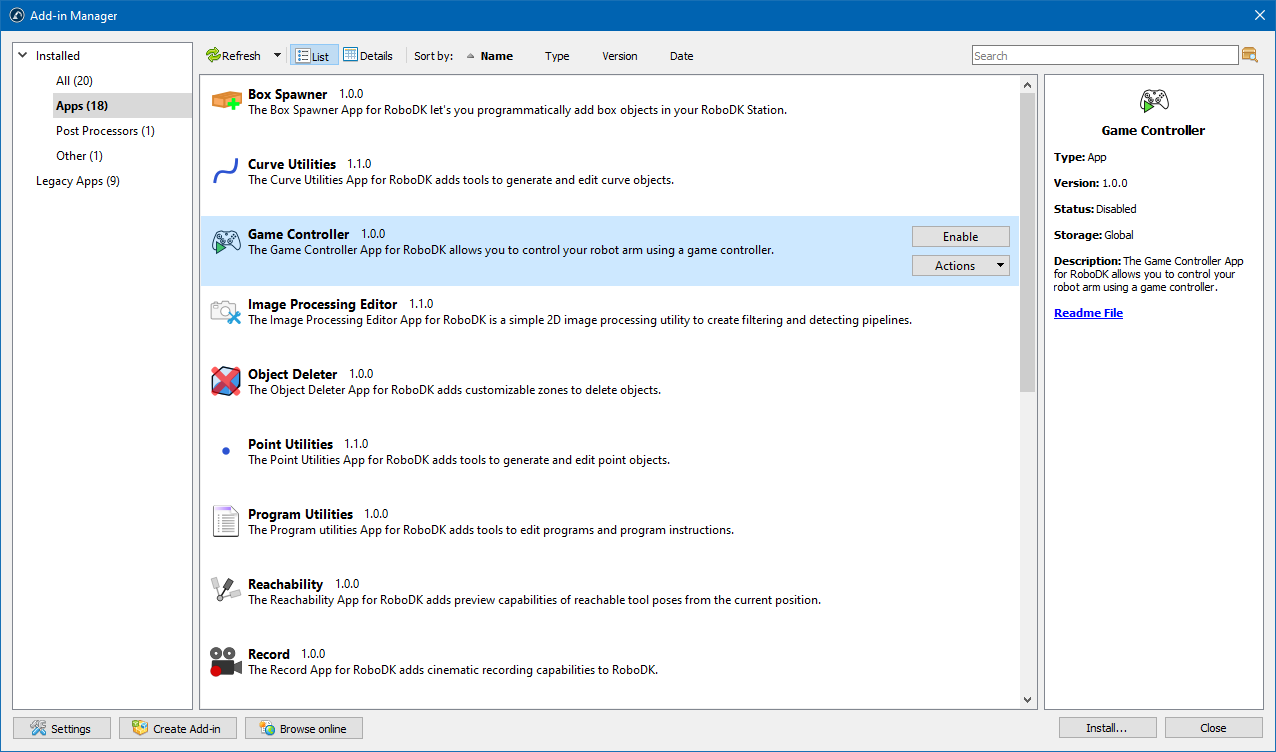
O Gerenciador de Add-ins simplifica o processo de instalação, atualização e exportação de add-ins, fornecendo uma interface de usuário completa na qual os usuários podem procurar os add-ins disponíveis, ativá-los ou desativá-los, gerenciar dependências, visualizar informações detalhadas sobre cada add-in e empacotá-los para implementação.
Para usar o Gerenciador de Add-ins, você deve primeiro ativar o plug-in do Gerenciador de Add-ins nas configurações do RoboDK:
1.Selecione Tools➔ Add-ins (Shift+I).
2.Ative o plug-in do gerenciador de Add-in se ele não estiver ativado.
3.Selecione Tools➔ Gerenciador de Add-ins (Shift+A).

Interface do usuário
A janela Gerenciador de Add-ins contém cinco áreas principais:
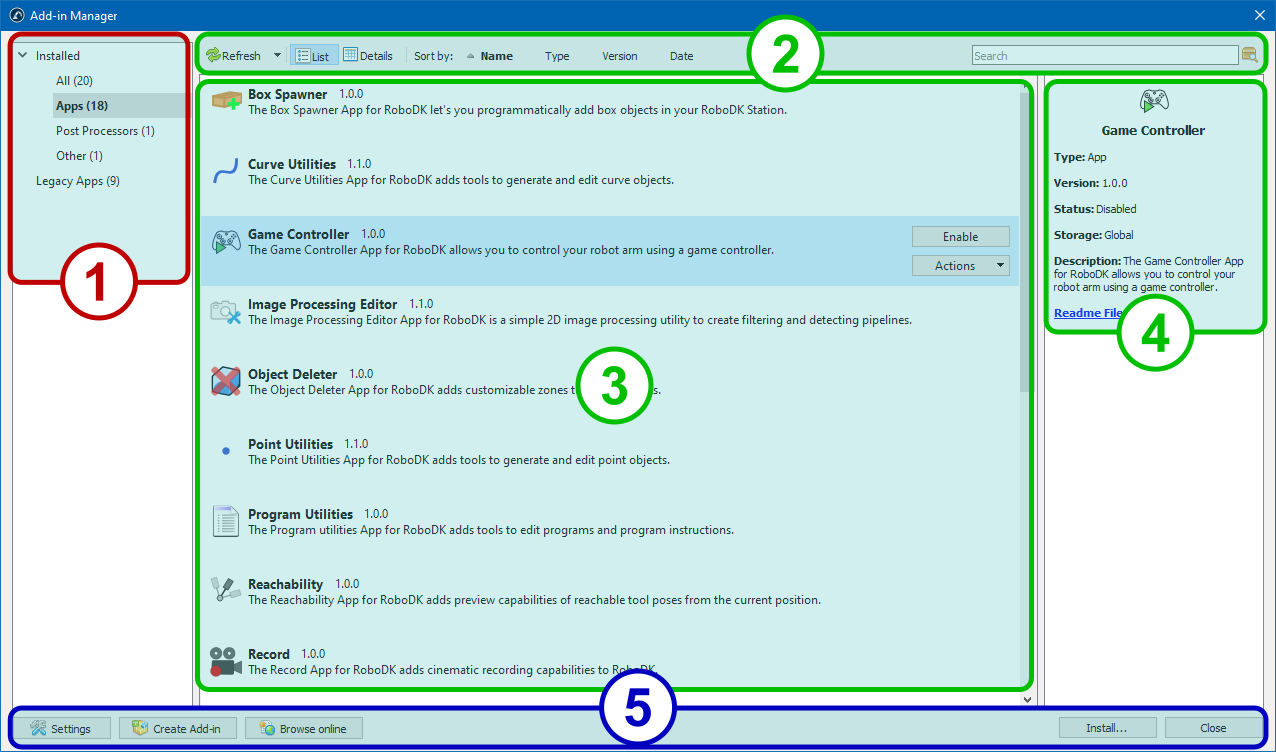
1.O painel esquerdo categoriza os add-ins por tipo (Apps, Pós-processadores, Drivers de robôs, etc.). Ele foi projetado para permitir que você encontre seus add-ins favoritos com mais facilidade.
2.A barra de ferramentas superior destina-se a controlar os modos de exibição da lista de Add-ins, a classificação e a pesquisa de Add-ins por nome ou descrição. Ela também contém um botão para atualizar a lista de Add-Ins instalados ou desativar instantaneamente todos eles.

3.A área principal exibe os Add-ins como uma lista ou uma tabela (a exibição de detalhes).
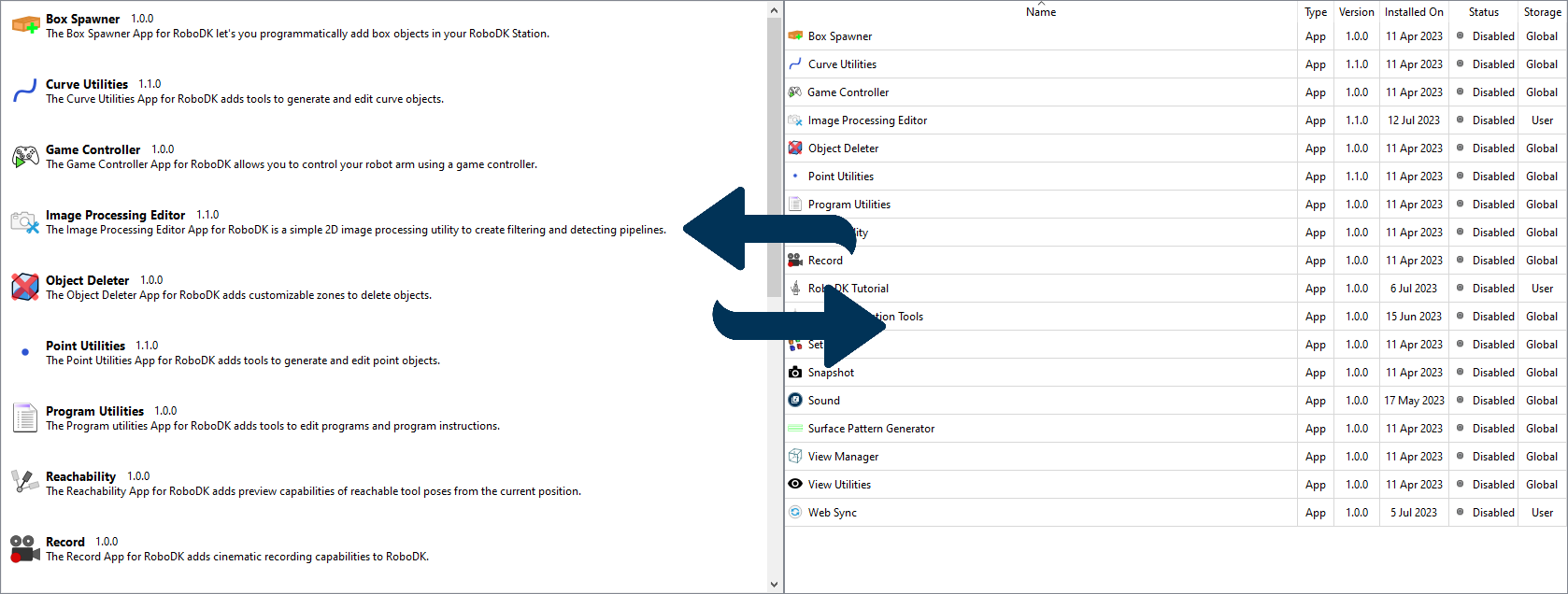
4.A área de descrição contém informações sobre o tipo de add-in selecionado, seu status e localização atuais, uma descrição e um link para a documentação.
5.O painel inferior contém os botões para executar funções auxiliares: abrir as configurações do Gerenciador de Add-ins, executar o Criador de Add-ins, abrir o RoboDK Add-in Marketplace, instalar um novo add-in ou fechar a janela.
Gerenciando Add-ins
Um add-in individual é gerenciado por meio do menu de contexto, que pode ser chamado ao se clicar com o botão direito do mouse no add-in selecionado na lista ou na tabela. No modo de lista, você também pode pressionar o botão Ações para chamar o menu de contexto.
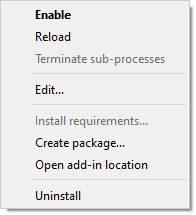
●Ativar/Desativar: ativa ou desativa o Add-in. O análogo desse item de menu é o botão Ativar/Desativar no modo de lista ou o clique duplo no modo de tabela.
●Recarregar: força o Gerenciador de Add-ins a ler novamente todos os arquivos de configuração (manifestos) do add-in. Isso é útil em casos raros, quando os arquivos do Add-in foram modificados no disco.
●Encerrar subprocessos: encerra todos os aplicativos em execução pertencentes ao Add-in. Essa função só está disponível para add-ins do tipo App.
●Editar...: carrega os Recursos do add-in e o manifesto no Criador de Add-ins para criar uma versão derivada do add-in.
●Instalar requisitos...: instala módulos adicionais para add-ins do tipo App. Esse item de menu permite que você inicie o processo de instalação automática dos módulos necessários, caso tenha se recusado a fazê-lo ao instalar o Add-in.
●Criar pacote...: abre o assistente do Criador de Add-ins para criar um pacote do RoboDK (arquivo .rdkp) a partir de um aplicativo legado existente.
●Abrir local do add-in: abre uma janela do Explorer na pasta em que os arquivos do add-in estão localizados.
●Desinstalar: desativa o Add-in e o remove completamente do disco.
Instalando o novo Add-in
Para instalar um novo Add-in, clique no botão Instalar... no painel inferior e procure o arquivo .rdkp no disco. Também pode ser feito arrastando e soltando o arquivo de uma pasta para a janela do Gerenciador de Add-ins.
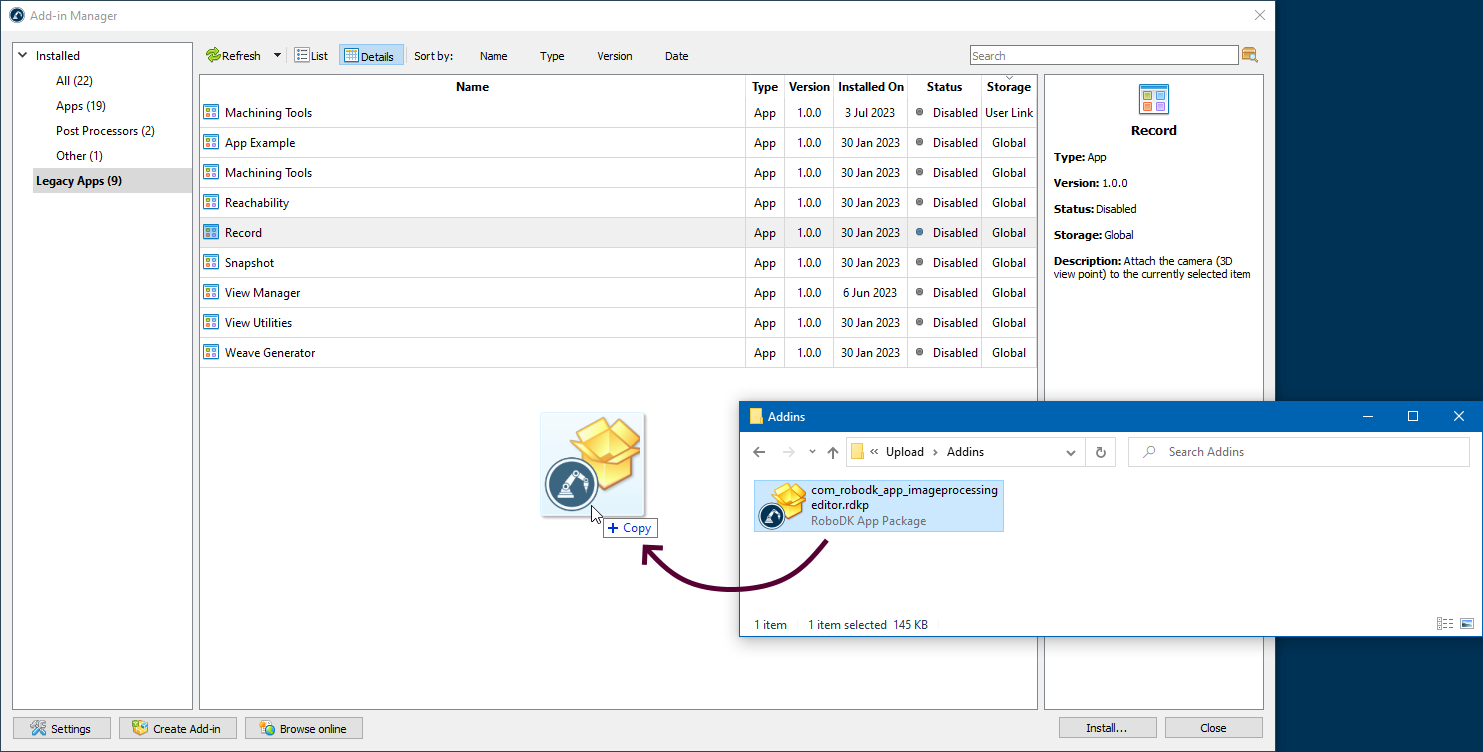
Antes de instalar o Add-in, o Gerenciador de Add-ins solicitará que você informe o local desejado para o Add-in.
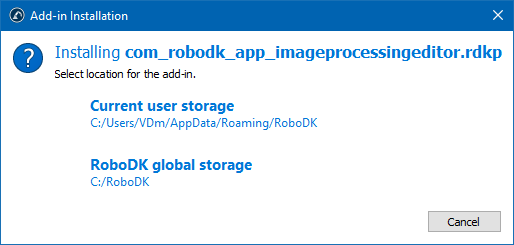
●O armazenamento do usuário atual instala o add-in em uma das pastas do usuário atual em execução no sistema. Essa opção é útil se o add-in estiver disponível para apenas um usuário ou se o usuário atual não tiver direitos de acesso suficientes para instalar add-ins na pasta do RoboDK.
●O armazenamento global do RoboDK instala o Add-in na pasta principal do programa. Nesse caso, o add-in estará disponível para todos os usuários que trabalham no computador. Uma tentativa de instalação no armazenamento global pode falhar se o usuário atual não tiver permissões de gravação na pasta do RoboDK.
Interface do plug-in
A Interface de Plug-In do RoboDK é uma API que permite ao usuário criar plug-ins personalizados para o RoboDK usando a linguagem de programação C++ e as bibliotecas Qt.
A Interface Plug-in fornece um conjunto de classes e funções C++ que podem ser usadas para interagir com o RoboDK, incluindo a capacidade de criar menus personalizados, barras de ferramentas e caixas de diálogo, além de estender a funcionalidade do RoboDK adicionando novas ferramentas, recursos ou capacidades.
Os desenvolvedores podem usar a Plug-In Interface para criar plug-ins que se integram a outras ferramentas de software ou dispositivos de hardware, ou para automatizar tarefas ou processos complexos dentro do RoboDK. Os plug-ins podem ser compilados como bibliotecas de vínculo dinâmico (DLLs) que podem ser carregadas no RoboDK em tempo de execução, permitindo fácil instalação e distribuição.
No geral, a interface de plug-in do RoboDK em C++ oferece uma maneira poderosa e flexível para os desenvolvedores estenderem e customizarem a funcionalidade do RoboDK de acordo com suas necessidades e fluxos de trabalho específicos.
Aplicativos
Os Aplicativos RoboDK são um tipo de add-in projetado para fornecer um conjunto específico de funcionalidade ou fluxo de trabalho que pode ser facilmente personalizado e compartilhado para personalizar a interface do usuário do RoboDK para fins específicos.
Por exemplo, um aplicativo RoboDK pode ser projetado para gerar um tipo específico de programa de robô ou para fazer interface com um hardware ou software específico.
Os aplicativos do RoboDK são tipicamente scripts Python que usam a API Python do RoboDK e são empacotados como arquivos autônomos (arquivos rdkp). Os Apps (Add-ins) podem ser facilmente compartilhados entre diferentes computadores. Uma vez instalados, os aplicativos do RoboDK podem ser acessados a partir da barra de ferramentas principal ou de menus ou botões personalizados dentro da interface de usuário do RoboDK.
Os aplicativos do RoboDK podem ser desenvolvidos por qualquer pessoa usando a API do RoboDK e podem ser distribuídos ou compartilhados com outros usuários do RoboDK. Isso facilita para os usuários descobrirem e instalarem novos Apps e para os desenvolvedores atingirem um público mais amplo com suas ferramentas e fluxos de trabalho personalizados.
Crie seu aplicativo RoboDK
Os aplicativos são a maneira mais fácil de personalizar a interface do usuário do RoboDK para aplicações específicas. Você pode criar facilmente seu próprio aplicativo a partir de um ou mais scripts Python, o que lhe permite personalizar a barra de ferramentas e automatizar determinadas tarefas dentro do software RoboDK.
Siga estas etapas para criar seu aplicativo:
1.Pegue o modelo do aplicativo ou qualquer exemplo de aplicativo do repositório de Plugins do RoboDK no github e crie uma nova pasta em seu computador.
2.Modifique, adicione ou remova os scripts que deseja usar como ações do seu aplicativo. Cada script será reconhecido automaticamente como uma nova ação e aparecerá na barra de ferramentas (a menos que o arquivo de script comece com sublinhado).
3.Opcionalmente, você pode adicionar ícones com nomes de arquivos correspondentes. Os formatos de ícone compatíveis incluem PNG, SVG e JPG. Você também pode adicionar ou personalizar os ícones posteriormente.
Desse ponto em diante, é possível usar a interface do usuário selecionando Criar Add-in na parte inferior do gerenciador de Add-in, selecionando a pasta do Add-in que você criou e seguindo as instruções.
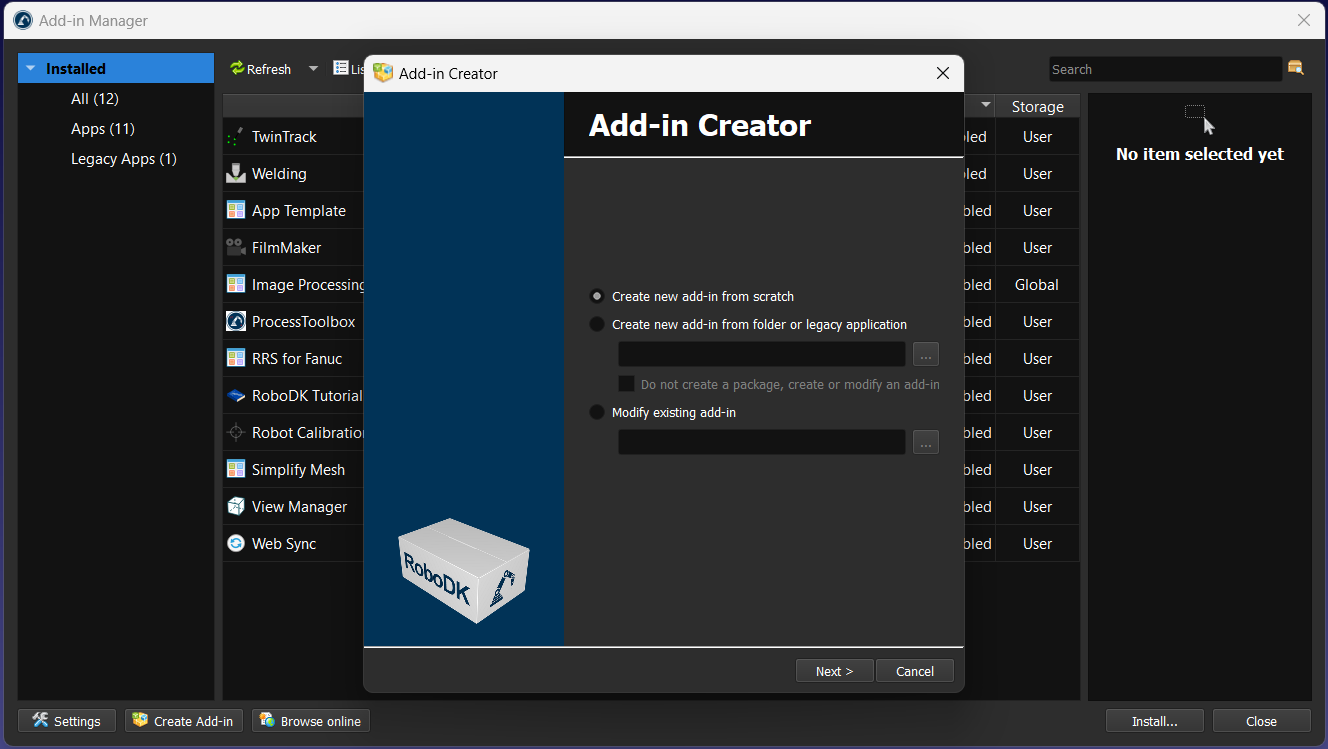
Como alternativa, você pode configurar o aplicativo manualmente renomeando os arquivos e personalizando o arquivo AppConfig.ini
4.Coloque seu aplicativo nesta pasta: C:/RoboDK/Apps/
5.Abra o Gerenciador de Add-ins e selecione a guia Apps Legados.
6.Clique em Atualizar se o aplicativo não estiver listado.
7.Clique duas vezes no seu aplicativo para ativá-lo e vê-lo na interface de usuário do RoboDK. Isso criará automaticamente um arquivo AppConfig.ini na pasta do seu aplicativo.
8.Modifique o arquivo AppConfig.ini para personalizar a forma como seu aplicativo se integra à interface do usuário do RoboDK. Cada script é detectado automaticamente como uma ação (a menos que comece com um sublinhado). Todas as ações são colocadas em uma nova entrada no menu do RoboDK e na barra de ferramentas por padrão. Você pode personalizar se deseja ver cada ação/script no menu, na barra de ferramentas e/ou como uma opção de menu de contexto para um ou mais itens.
9.Clique com o botão direito do mouse no aplicativo e selecione Recarregar para ver as alterações refletidas na interface do usuário do RoboDK.
10.Por fim, você pode empacotar seu aplicativo como um RDKP Add-in selecionando Criar pacote... e seguindo as instruções. Opcionalmente, você pode optar por compilar o código do seu aplicativo.
Você pode instalar esse App/Add-in em qualquer computador com o RoboDK abrindo esse arquivo RDKP com o RoboDK.
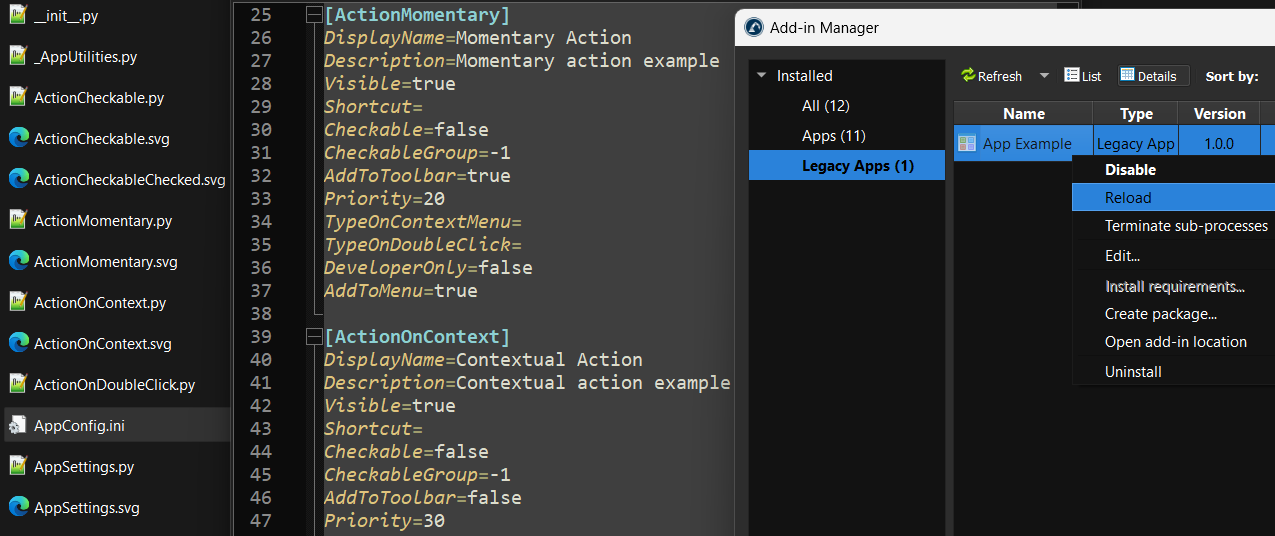
Criador de Add-ins
O Criador de Add-ins permite que você crie e modifique facilmente os pacotes de Add-in do RoboDK. A ferramenta Criador de Add-ins faz parte do Gerenciador de Add-ins
O Criador de Add-ins pode ser aberto selecionando Ferramentas-Gerenciador de Add-ins e clicando no botão Criar Add-in na parte inferior do Gerenciador de Add-ins.
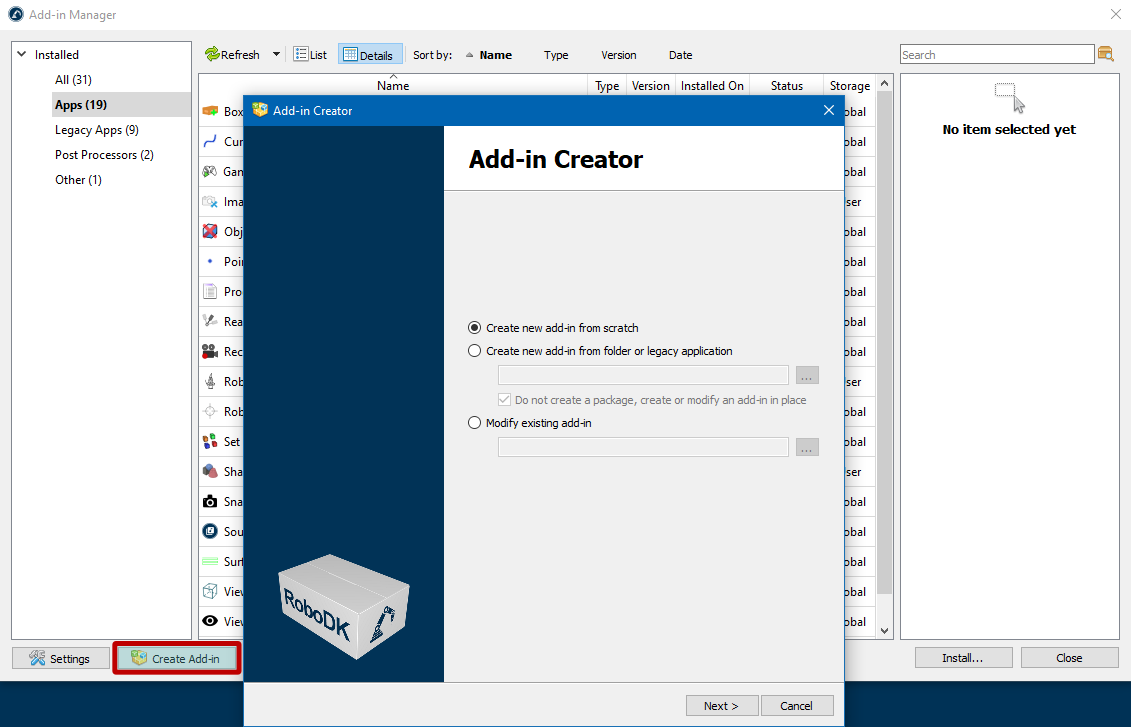
Ao abrir o assistente do Criador de Add-ins, você pode escolher entre as seguintes opções:
●Criar um novo Add-in do zero: isso resultará em um novo pacote do RoboDK (arquivo RDKP).
●Criar novo add-in a partir de pasta ou aplicativo legado: nesse caso, você pode especificar o caminho para a pasta onde os arquivos do seu add-in estão localizados. A opção Não criar um pacote permite que você edite um add-in diretamente na pasta onde ele reside sem criar um pacote do RoboDK (arquivo RDKP).
●Modificar Add-in existente: abre um pacote existente do RoboDK para modificar e criar uma nova versão.
Criando ou editando Add-ins
Você pode criar facilmente um novo Add-in inserindo informações básicas, como tipo, nome, informações do autor, etc.
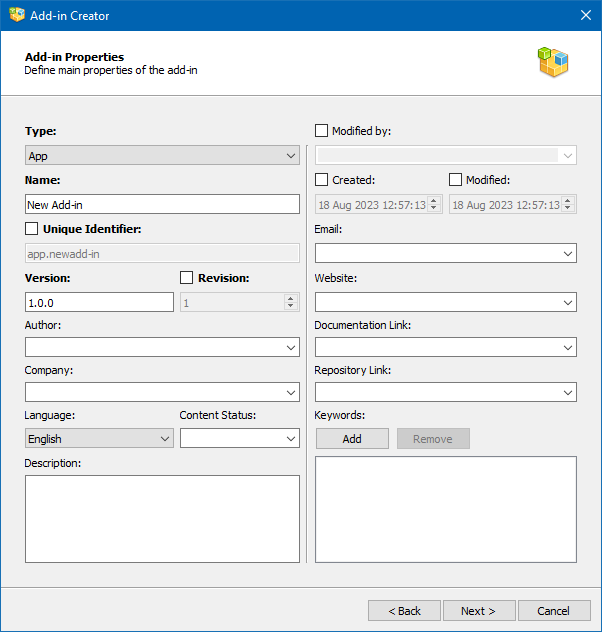
Na janela Criador de Add-ins, você encontrará os campos obrigatórios em negrito. Há cinco deles no total:
1.Tipo: O tipo de seu Add-in, como App, Driver de Robô, Linguagem, etc.
2.Nome: O nome do seu Add-in.
3.Identificador exclusivo: um identificador exclusivo que pertence a esse Add-In específico. A caixa de seleção próxima a esse campo permite que você ative o modo de edição e defina um identificador arbitrário, que pode conter letras latinas, números e caracteres adicionais, como sinal de menos, ponto e sublinhado.
domínio.empresa.tipo.nome. Embora seja possível usar uma forma diferente de identificador, recomendamos que você siga o formato sugerido.4.Versão: A versão deve ser escrita no formato de controle de versão semântico (maior.menor.patch).
5.Revisão: O número de alterações do Add-in, que assume valores numéricos de 1 a mais.
Os campos restantes são opcionais, mas permitem que você forneça uma descrição mais precisa do Add-in:
6.Autor: O nome e o sobrenome do autor, ou o nome da sua empresa ou equipe (se houver vários autores).
7.Empresa: O nome da empresa.
8.Idioma: O idioma usado no Add-in. Todos os idiomas do padrão IETF BCP 47 estão listados.
9.Status do conteúdo: Status do add-in, por exemplo, Final, Teste interno, Beta, etc.
10.Descrição: Breve descrição do Add-in.
11.Modificado por: Esse campo pode ser usado quando alguém modifica o Add-in de outro autor e deseja ser mencionado como o autor das modificações.
12.Criado: Data de criação da primeira versão do Add-in (a ser preenchida automaticamente).
13.Modificado: Data de modificação do Add-in (a ser preenchida automaticamente).
14.E-mail: Endereço de e-mail para fins de vendas, suporte ou feedback.
15.Site: O site da sua empresa (desenvolvedora do Add-in).
16.Link de documentação: Link para a documentação do seu Add-in.
17.Link do repositório: Para Add-ins de código aberto, um link para o repositório do GitHub ou outro repositório público onde o add-in está localizado.
18.Palavras-chave: Uma lista de palavras-chave (tags) para simplificar a pesquisa do Add-in no Add-in Marketplace.
Adicionando Recursos ao seu Add-in
O Add-in deve conter um ou mais Recursos. Os Recursos podem ser scripts e ícones que definirão as ações do seu Add-in.
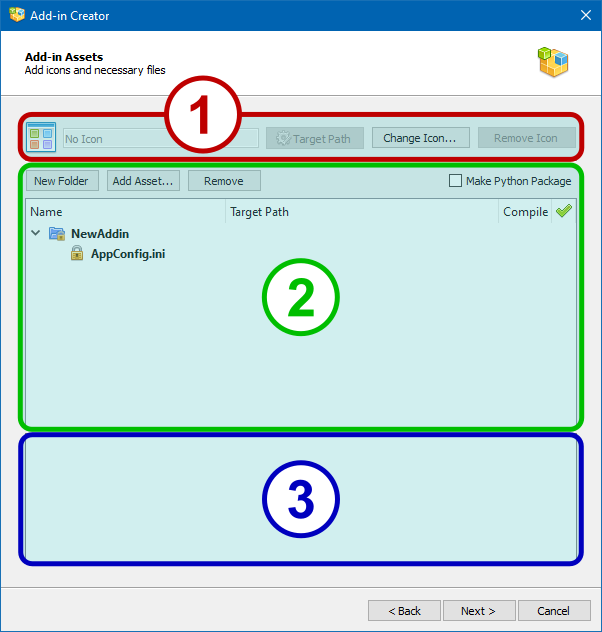
A página Recursos do Add-in é dividida em três áreas funcionais:
1.Área de seleção de ícones de pacotes.
2.Área da árvore de arquivos.
3.Área de visualização do conteúdo do arquivo.
A finalidade dos botões e da caixa de seleção nesta página:
●O botão Caminho de destino: Caminho de destino abre a janela de propriedades do arquivo de ícone atual e permite definir a propriedade de destino (consulte a seção correspondente sobre os componentes internos do pacote).
●O botão Mudar Ícone... permite que você substitua o ícone do pacote atual por um novo.
●O botão Remover Ícone exclui o ícone atual do pacote e define o ícone padrão que corresponde ao tipo de pacote que está sendo criado.
●O botão Nova pasta cria uma nova subpasta na ramificação selecionada da árvore de arquivos.
●O botão Adicionar Recursos... adiciona novos arquivos à ramificação selecionada da árvore de arquivos.
●O botão Remover apaga os itens selecionados da árvore de arquivos, exceto aqueles que estão bloqueados.
●A caixa de seleção Criar Pacote Python adiciona o arquivo __init__.py ao projeto para que o interpretador Python possa usar os arquivos do projeto como um módulo carregável externamente.
Os scripts Python podem ser marcados para posterior compilação em arquivos com extensão .pyc. O processo de compilação será exibido na próxima página do assistente.
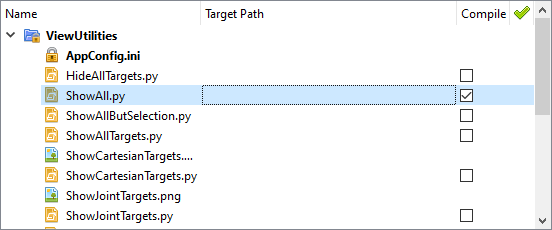
O campo Caminho de Destino permite que você defina a propriedade de destino para cada arquivo. Isso pode ser feito manualmente, digitando o caminho desejado e os nomes das variáveis, ou chamando a janela de propriedades quando você clica no botão de engrenagem no Target Path:

A caixa de diálogo de propriedades do arquivo permite que você defina os valores da propriedade de destino e oferece uma lista conveniente de variáveis disponíveis. Ela também permite que você defina os parâmetros da plataforma de destino (tipo e versão do sistema operacional, modelo da CPU) na qual o arquivo será implementado.
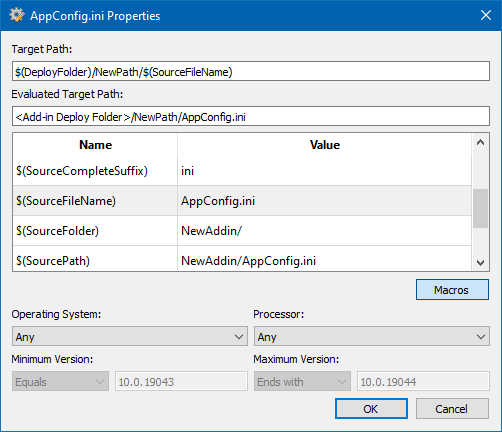
Compilação de scripts Python
A página Compilação de Scripts Python será aberta se pelo menos um script Python tiver sido selecionado quando você adicionou os Recursos do Add-in.
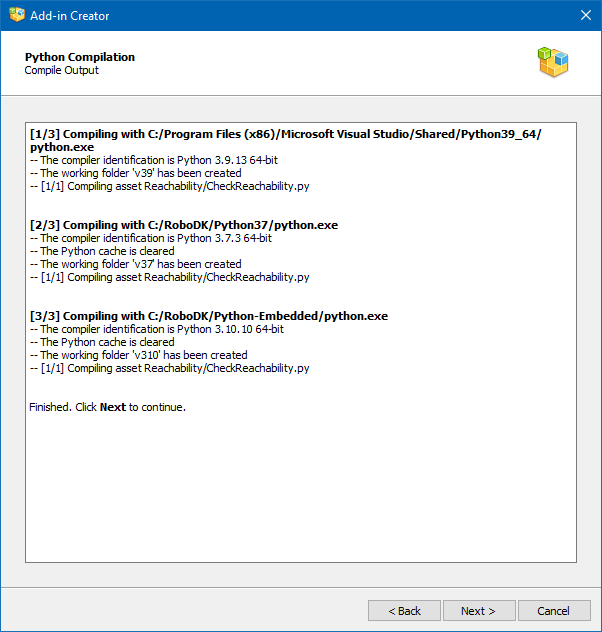
A compilação será realizada por todos os interpretadores Python disponíveis. A lista de interpretadores disponíveis e usados pode ser editada na janela Configurações do Gerenciador de Add-in. O processo de compilação em si não requer intervenção do usuário, e a página exibe um registro de compilação detalhado para detectar possíveis problemas.
Configuração do aplicativo
A página Configuração do App permite que você customize como as suas ações ou scripts são vinculados a partir da interface de usuário do RoboDK (menu e barra de ferramentas). Você verá a janela Configuração do App se estiver criando um Add-in do tipo App.
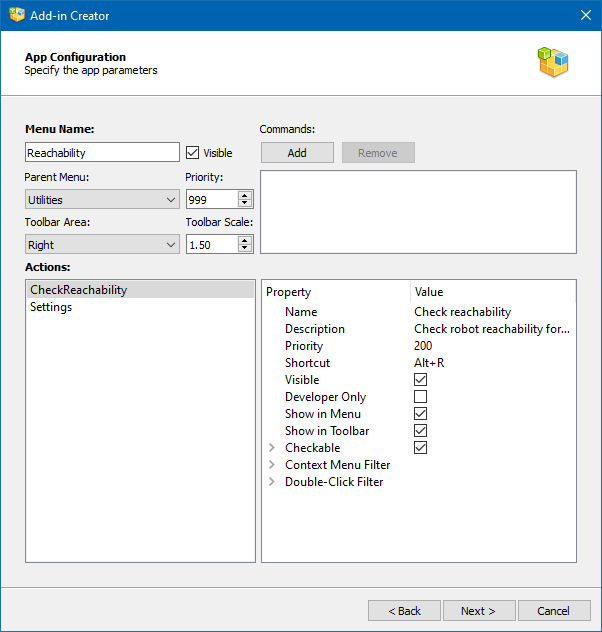
Os parâmetros dessa página definem o conteúdo do arquivo AppConfig.ini. As chaves e os valores possíveis estão listados nesta página. Cada aplicativo tem seu próprio menu e barra de ferramentas no RoboDK. Os itens de menu e os botões da barra de ferramentas são chamados de Ações nos termos do aplicativo. Você pode definir as condições de exibição das ações, sua ordem no menu e atribuir teclas de atalho a elas.
O conjunto básico de parâmetros inclui:
●Nome do menu: Nome da entrada no menu principal do RoboDK.
●Visível: Desmarque essa caixa de seleção para evitar que o menu seja exibido no menu principal do RoboDK.
●Menu principal: Selecione o item de menu principal para o qual o menu secundário do aplicativo será criado ou selecione Principal para criar um item de menu principal.
●Prioridade: Defina a prioridade que determina a ordem em que os menus desse aplicativo são exibidos em relação aos menus dos outros aplicativos (o mais baixo aparece primeiro).
●Toolbar Area (Área da barra de ferramentas): Posição (lado) na janela principal do RoboDK onde a barra de ferramentas do aplicativo estará localizada.
●Escala da barra de ferramentas: Proporção dos ícones da barra de ferramentas em relação ao tamanho atual dos ícones da barra de ferramentas do RoboDK.
●Comandos: Comandos da API do RoboDK que serão executados quando o add-in for ativado.
É criada uma ação para cada script Python que esteja na mesma pasta do arquivo AppConfig.ini. Se o script for de natureza auxiliar, essa ação poderá ser suprimida usando a propriedade Visível.
As propriedades da ação são representadas pela lista a seguir:
●Nome: o nome da ação conforme aparece no menu e na barra de ferramentas.
●Descrição: texto de uma dica quando o usuário passa o ponteiro do mouse sobre um item de menu ou botão da barra de ferramentas.
●Prioridade: a ordem em que a ação é exibida em relação a outras ações desse aplicativo (a mais baixa aparece primeiro).
●Atalho
●Visível
●Somente para desenvolvedores: essa ação só será exibida se o RoboDK for alternado para o modo de desenvolvedor (Ctrl+Alt+Shift+G).
●Mostrar no menu
●Mostrar na barra de ferramentas
●Verificável: crie uma ação verificável, as ações verificáveis também podem ser agrupadas por números.
●Filtro do menu de contexto: define os tipos de elementos da árvore do RoboDK para os quais essa ação será adicionada ao menu de contexto.
●Filtro de clique duplo: define os tipos de elementos da árvore do RoboDK para os quais essa ação será chamada ao clicar duas vezes.
Criando seu pacote Add-in
A criação do Add-in é concluída com a construção do pacote do RoboDK como um arquivo RDKP. Essa é a etapa final da criação do seu Add-in.
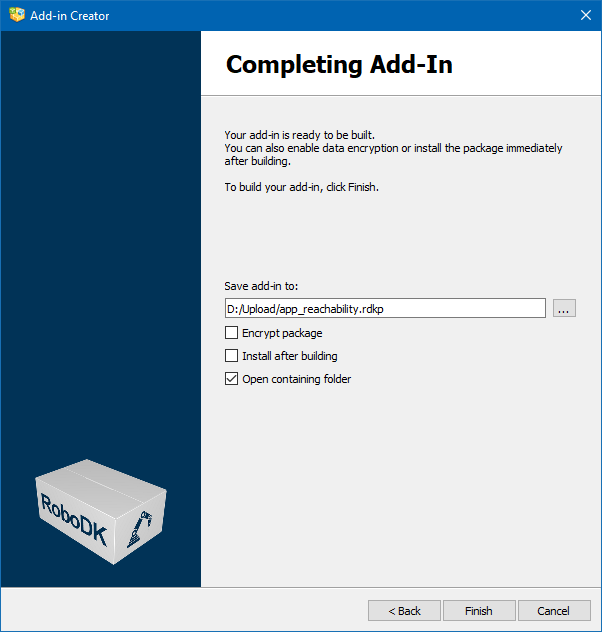
No estágio final, pouco antes de criar o pacote, as seguintes opções estão disponíveis:
●Criptografar pacote: criptografe o arquivo para que ele possa ser facilmente enviado por e-mail, contornando os sistemas de detecção de ameaças (os serviços de e-mail do Google proíbem diretamente a transferência de arquivos executáveis e scripts Python em anexos).
●Instalar após a criação: permite que o Gerenciador de Add-ins instale o pacote recém-criado.
●Abrir pasta de conteúdo: abre a pasta onde o pacote foi criado.
Envie seu Add-in
Você pode enviar o seu RoboDK Add-in para ser listado no RoboDK Marketplace se quiser que outros usuários do RoboDK tenham acesso ao seu Add-in. Todos os envios de empresas e desenvolvedores externos são bem-vindos.
Você pode optar por listar seu Add-in para venda ou fornecê-lo gratuitamente. Ambas as opções darão exposição à sua empresa, produtos e serviços.
Entre em contato conosco por e-mail para enviar o seu Add-in. Algumas das informações que ajudarão o RoboDK a listar corretamente o seu Add-in no RoboDK Marketplace incluem:
1.Descrição do seu Add-in (arquivo readme).
2.Arquivo de manifesto, que inclui informações adicionais, como o site do desenvolvedor e o preço de tabela, se aplicável.
3.O Add-in do RoboDK como um pacote do RoboDK (arquivo RDKP, criado pelo Criador de Add-ins).
4.Pelo menos uma imagem ou uma gravação de tela que mostre a funcionalidade do seu Add-in.
Você pode verificar os Add-ins de código aberto do RoboDK para obter exemplos de como criar os arquivos de manifesto e como fica o resultado no RoboDK Marketplace. Você pode usar o Gerenciador de Add-ins para criar e atualizar seus arquivos de manifesto.